Понякога, при обработката на изображението, получава задачата не е просто да промените цвета на дрехите и да добавите някои рисунка. В този урок ще научите един от начините за решаване на този проблем.

Част 1. Texture
В моя случай, за да извършите това действие изисква текстура камуфлаж, но тъй като аз се сблъска с трудности по време на търсенето, трябва да се създаде структура на себе си.
Стъпка 1. Създаване на нов документ 500x500 пиксела. Попълнете бялото. Уверете се, че цветовете в стандартен цвят палитра (ключовият «D"), се прилагат Филтър -Rener -Differenceclouds (Filter - Render - Clouds наслагване). Повторете тази стъпка с филтъра 4-5 пъти (Ctrl + F)
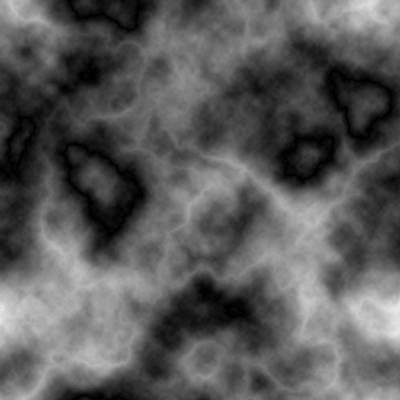
Стъпка 2. Прилагане Филтър -Blur -Gaussianblur (филтър - размазване - Gaussian Blur) с размазване радиус от около 8 пиксела.
Изображение -Adjustment СЕА (Изображение - приспособления - нива). Преместете плъзгачите така че изображението получава ясни граници. В моя случай се оказа:

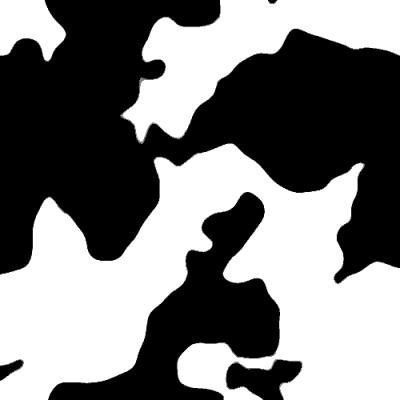
Стъпка 3. Сега въоръжен MagicWand (Magic Wand), извадете белия цвят. Снабдете се с заготовка за текстури. Обадете се на този слой "цвят 1"
Стъпка 4. Създайте нов слой, за да преименувате "Background" и да се премести на под слоя слоевете палитра "цвят 1". Направи активен "Цвят 1" и да се създаде две дубликати. Наричаме ги "Color 2" и "Цвят 3", съответно.
Стъпка 5: Сега се нуждаем от гама от цветове, съответстващи на цветовете на камуфлаж. Разхождайки се из необятния интернет, разбрах, какви цветове да съответства на камуфлаж.
Tsvet3 - # 000000
Цвят 2 - # 7d6e4b
COLOR1 - # 46320f
Основа - # 323c19
Това действие се повтаря за цветен слой 2. Layer 3 цвят остава непроменена.
Стъпка 6 Слоеве Tsvet3 и COLOR2 направи временно невидим. Отидете на слоя COLOR1 да е активен. По-нататъшното използване FreeTransform (Free Transform) Ctrl + T и задържите Shift. участък слой извън платното.
Това е необходимо, за предпазната мрежа, защото при отстраняване в етап 3 в бяло, между ръба на платно слой и междина може да се появи прозрачни пиксела ширина 1-2 пиксела. което означава, че по-нататъшното използване на текстури получава нежелан ефект.
Включете видимост COLOR2 слой. Използването FreeTransform. простират и промяна на позицията на слоя.
Същото действие се повтаря за Tsvet3 слой.
Грубо текстурата трябва да получите в края на краищата.
Стъпка 7. С изключение на този модел като Edit -DefinePattern текстура (Edit - Define Pattern).
Част 2: Използване на текстури
Стъпка 1. Отворете снимката, която искате да работите. Аз, например, взе момичето от шаблона.
Стъпка 2. Изберете инструмента Selection Pen (писалка) или MagneticLasso (Magnetic Lasso), за да изберете елементи от облеклото и копирате в нов слой.
Стъпка 3. Нанесете на един от слоевете на Layer - смесване - наслагване модел (Layer - Layer стил - Образец наслагване). защото в моя случай задачата беше да се създаде намек за камуфлаж, получих тези настройки:
Съвет: Ако не ви харесва позицията на модела (текстура) на дрехи, а след това сте под настройките на отворени наслагване модел, задръжте курсора на мишката върху снимката и провеждане LMB, преместете текстурата.
Това е, което съм излязъл в края на краищата.

Добавки:
23574
абонати:
70 000+
Потребителят опит:
331392
Нашите други проекти:
регистрация
Регистрирайте по пощата
Свързани статии
